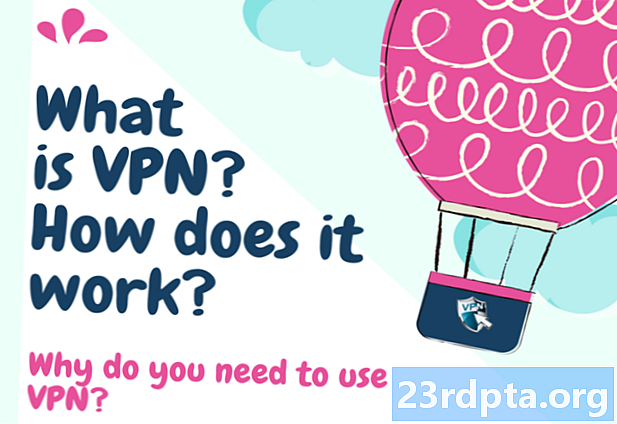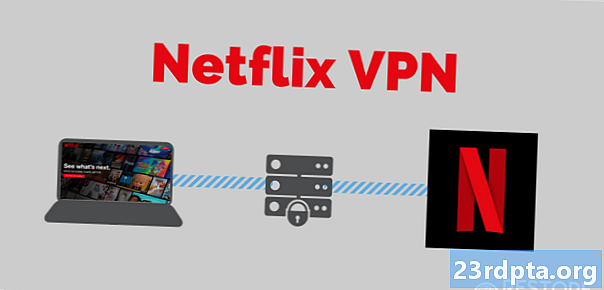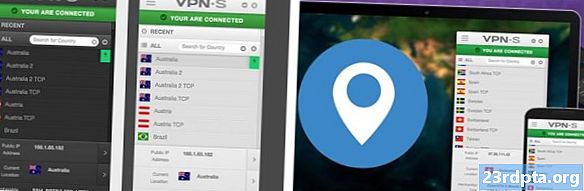Nilalaman
- Tumalon sa app
- Magtala ng ilang audio
- Makinig o tingnan ang isang transkrip
- Hanapin ang iyong mga pag-record
- I-save sa Google Drive o ibahagi
- Ayan yun!

Ang nilalaman ay dinadala sa iyo ng Kaso ng MNML, mga gumagawa ng pinakapinipis na kaso ng telepono sa mundo. Makatipid ng 25% sa iyong Pixel 4 o Pixel 4 XL case gamit ang diskwento code AAPixel4.
Ang Pixel 4 at Pixel 4 XL ay naglunsad lamang, at kasama nila ay isang bagong app recorder na may ilang mga medyo slick na tampok.
Paano naiiba ito mula sa isang normal na app recorder? Ginagamit ng Google ang umiiral na kagalingan sa pagkilala sa pagsasalita at mga kakayahan sa paghahanap upang paganahin ang mga mahahanap na mga transkripsyon. Nangangahulugan ito na maaari kang magrekord ng isang bagay at agad na maghanap ng mga salita, parirala, o kahit na mga lokasyon kung saan mo sinabi. Isipin ito bilang paghahanap sa mga larawan ng Google, ngunit para sa audio.
Kaya paano mo ginagamit ang bagong Pixel 4 recorder app? Hayaan mong dalhin kita sa pamamagitan ng hakbang-hakbang.
Tumalon sa app
![]()
Ilunsad ang app ng Pixel 4 recorder. Kapag binuksan mo ito sa unang pagkakataon, tatanungin ka nito kung nais mong paganahin ang mga tag ng lokasyon para sa pag-record. Tinamaan ko ang pagtanggap dahil ang kakayahang maghanap sa lokasyon ay talagang kapaki-pakinabang para sa akin. Pagkatapos nito, handa ka nang magsimulang mag-record.
Magtala ng ilang audio
![]()
Pindutin ang pindutan ng malaking pulang pindutan upang simulan ang pag-record ng audio. Sa kasamaang palad, hindi mo mai-import ang panlabas na audio sa oras na ito.
Makinig o tingnan ang isang transkrip
![]()
I-save ang iyong transkrip at i-tap upang tingnan ito. Maaari mong i-play ito pabalik o tumalon sa transcript sa pamamagitan ng pagpindot sa Transcript pindutan sa ibaba.
Hanapin ang iyong mga pag-record
![]()
Gamitin ang pindutan ng paghahanap sa tuktok upang maghanap para sa mga tukoy na salita sa iyong pag-record. Kung nais mo, maaari ka ring maghanap mula sa pahina ng pagpili ng pag-record upang makahanap ng mga salita sa buong lahat ng iyong mga pag-record.
I-save sa Google Drive o ibahagi
![]()
Sa puntong ito, nais mong gumawa ng isang bagay sa iyong pag-record. Kung tapikin mo ang tuktok na kanang sulok, magkakaroon ka ng pagpipilian upang ibahagi o i-save sa Google Drive. Kung pipiliin mo ang pagpipilian ng pagbabahagi, magagawa mong piliin kung nais mong ibahagi lamang ang audio, ang transkripsyon, o pareho.
Ayan yun!
Ang bagong recorder app ay medyo darn cool, ngunit gumagamit ako ng isang App na tinatawag na Otter.ai sa loob ng halos isang taon na. Ang app na iyon ay maaaring gawin ang lahat ng ginagawa ng app na ito, ngunit maaari ka ring mag-import ng panlabas na audio o video, mag-edit ng mga transkrip at marami pa. Magkakaroon ka ng 600 libreng minuto sa isang buwan na maaari mong magamit para sa mga pag-record, at nasisiyahan talaga ako sa aking oras sa ngayon. Siyempre ang Google Pixel 4 recorder app ay itinayo sa at walang mga kasamang bayad, kaya nasa iyo kung alin ang mas mahusay.
Interesado sa anumang iba pang nilalaman ng Pixel 4? Tiyaking manatiling naka-tono sa AA para sa higit pang mga tip at trick!